Rechercher sur le Web à l’aide d’images est beaucoup plus facile que de taper du texte. La recherche visuelle de Bing fonctionnalité a été conçue dans ce but. Il vous permet de trouver des images similaires, des produits, des pages contenant une image et même des recettes. Maintenant, la même fonctionnalité a été ajoutée au Bord Microsoft navigateur. Découvrons comment activer ou désactiver Recherche visuelle dans Microsoft Edge.
Activer ou désactiver la recherche visuelle dans Microsoft Edge
Lorsqu’elle est activée, la recherche visuelle dans Microsoft Edge renvoie des informations sur une image. Les aperçus sont des images visuellement similaires ou des pages Web qui incluent l’image, et plus encore. Ainsi, selon vos préférences, vous pouvez activer ou désactiver cette fonctionnalité dans le navigateur. Voici comment c’est fait !
- Lancez le navigateur Microsoft Edge.
- Sélectionnez le menu Paramètres et plus.
- Choisissez Paramètres.
- Faites défiler jusqu’à la section Apparence.
- Sur la droite, recherchez la section Menu contextuel.
- Choisissez la rubrique Recherche visuelle.
- Activez ou désactivez l’option Recherche visuelle.
C’est ainsi que vous pouvez rapidement explorer davantage de contenu connexe sur les produits, les monuments, les célébrités, les animaux ou les plantes que vous voyez dans une image sur une page Web.
Actuellement, Visual Search est disponible dans la version Canary du navigateur. Alors, lancez le navigateur Microsoft Edge.
Clique le Paramètres et plus options visibles sous la forme de 3 points horizontaux dans le coin supérieur droit de la fenêtre.
Lorsqu’un nouvel écran apparaît, faites défiler jusqu’au Apparence section dans la barre latérale. Basculez vers la droite et allez dans le Menu contextuel section.

En dessous, développez le Recherche visuelle titre en cliquant dessus.

Lorsque vous êtes dirigé vers une nouvelle page, activez ou désactivez la bascule à côté des entrées suivantes –
- Afficher la recherche visuelle dans le menu contextuel – Faites simplement un clic droit sur les images pour découvrir plus de contenu connexe sur les choses que vous voyez dans l’image.
- Afficher la recherche visuelle au survol de l’image – Cela permet à un utilisateur de survoler une image pour explorer davantage de contenu connexe sur les choses que vous voyez dans l’image. Actuellement, il est limité à quelques sites.
- La recherche visuelle est désactivée pour ces sites – vous permet de désactiver la fonction pour les sites Web souhaités.
Une fois terminé, fermez la fenêtre et sortez. Redémarrez le navigateur pour que les modifications prennent effet.
Il ne s’agit pas d’un navigateur Chrome mais d’un navigateur basé sur la version Chromium, un projet de navigateur Web gratuit et open source, principalement développé et maintenu par Google. Toutes les versions publiées avec le nom et le logo Chromium sont construites par d’autres parties. Edge comme Chrome est compatible avec toutes les versions prises en charge de Windows et macOS.
Edge est-il meilleur que Chrome ?
C’est discutable, mais il possède toutes les fonctionnalités qui peuvent vous aider à protéger vos données et à économiser du temps et de l’argent. Les fonctionnalités de Microsoft Edge telles que les collections, les onglets verticaux et le lecteur immersif vous aident à organiser et à tirer le meilleur parti de votre temps lors de la navigation, de la diffusion en continu, de la recherche, du partage, etc.
En rapport: Comment réinitialiser, réparer ou réinstaller le navigateur Edge.



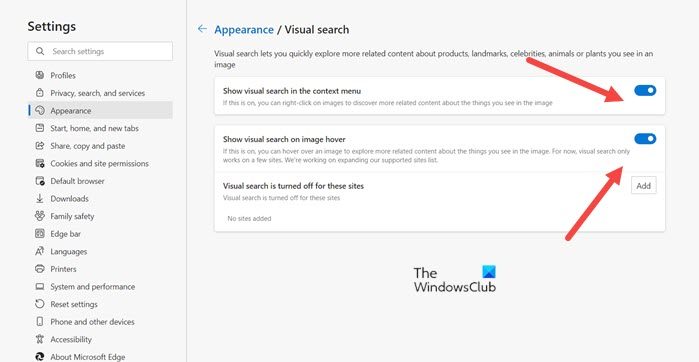
![[2023] 6 façons de copier / coller du texte brut sans formatage](https://media.techtribune.net/uploads/2021/03/5-Ways-to-Copy-Paste-Plain-Text-Without-Formatting-on-Your-Computer-shutterstock-website-238x178.jpg)






